İPhone'unuzun günlük kullanımı sırasında, birisi sizi aramaya çalıştığında iPhone'un doğrudan sesli mesaja gittiği durumuyla hiç karşılaştınız mı? İPhone neden doğrudan sesli mesaja gidiyor? ve çalmıyor mu?
Farklı nedenlerden dolayı, iPhone'unuz çalmadan sesli mesaja yönlendirilecektir. Örneğin, iPhone'unuzda herhangi bir hizmet olmayabilir veya Rahatsız Etmeyin modunda olabilir. İşte bu yazıda, bazı ana nedenleri göstereceğiz iPhone'lar doğrudan sesli mesaja gider. Dahası, iPhone aramaları her zaman doğrudan sesli mesaja yönlendirildiğinde ve zil çalmadığında bunu nasıl düzelteceğinizi göstereceğiz.
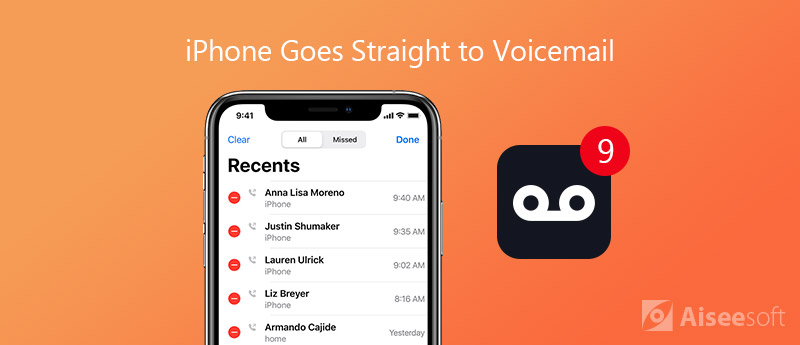
Yukarıda belirtildiği gibi, çeşitli nedenlerle iPhone zil çalmadan doğrudan sesli mesaja gideceksiniz. Çoğu durumda, bölgenizde hiç servis olmadığında iPhone'unuz tüm aramaları otomatik olarak sesli postaya aktarır. Rahatsız Etmeyin özelliğini etkinleştirdiniz veya iPhone'unuz Uçak / Sessiz modunda.
Bazen, yeni bir Operatör Ayarları güncellemesi olduğunda, iOS cihazı iPhone çağrılarını zil sesi olmadan sesli postaya gönderebilir ve çağrıların gelmesini engelleyebilir. Şüphesiz, iPhone sistem hataları veya Apple sunucusundan bilinmeyen hatalar gibi donanım veya sistem sorunları da dahil olmak üzere başka faktörler de iPhone'un doğrudan sesli posta sorununa gitmesine neden olacaktır. Aşağıdaki bölümlerde, sorunu tanımlamanıza ve gidermenize yardımcı olacağız.
İPhone'un çalmak yerine doğrudan sesli mesaja geçmesi oldukça sinir bozucu. Bu durumda, önemli bir çağrıyı kaçırmanız daha olasıdır. Burada bu bölümde size bu sorunla başa çıkmak için 4 ortak çözüm göstereceğiz.
iPhone'unuzda bir sorun olduğunda ve onu nasıl düzelteceğinizi bilmiyorsanız yapmanız gereken ilk şey, cihazınızı yeniden başlatmaktır. Yeniden başlatmanın çeşitli sorunları çözmenin en iyi yollarından biri olduğunu söylemeye gerek yok.
iPhone'unuz "Uçak Modunda"yken arama servislerini kullanmanıza izin verilmez. Bu nedenle, iPhone'unuz doğrudan sesli mesaja giderse, iOS cihazınızın Uçak modunda olmadığından emin olmalısınız. Ayrıca, eğer meşgulseniz ve baz istasyonlarından uzak duruyorsanız, yeni bir arama da doğrudan size gelebilir. iPhone sesli mesajı otomatik olarak. Bu nedenle, yeterli sinyal ve taşıyıcı hizmetlerine sahip olduğunuzdan emin olmanız gerekir.
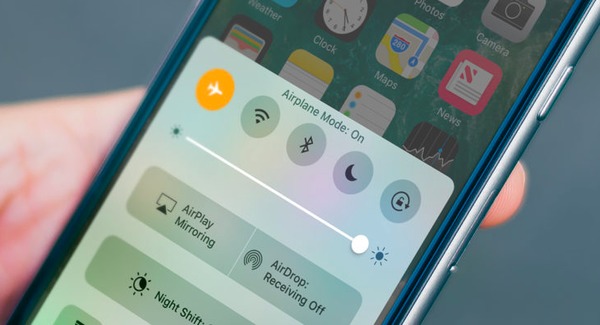
Benzer şekilde, iPhone'unuz "Rahatsız Etmeyin" koşulu altında varsayılan olarak gelen iPhone aramalarından otomatik olarak kaçınacaktır. Ayarlar uygulamasına gidip "Uçak Modu" veya "Rahatsız Etmeyin"in kapalı olup olmadığını kontrol edebilirsiniz. iPhone'unuzu Sessiz Moda getirdiğinizde zil sesini duymazsınız ve aramayı kaçırırsınız. Bu durumda, iPhone'unuzun titreşimini ayarlayabilir veya zil sesini açabilirsiniz.
"Aramaları Duyur" adlı yeni bir özellik, iPhone'un kolaylıkla sesli mesaja geçmesini düzeltmenize yardımcı olabilir. Etkinleştirdikten sonra artık gelen aramaları kaçırmazsınız.
"Çağrıları Duyur" özelliğini açmak için iPhone'unuzdaki "Ayarlar" uygulamasına gidebilirsiniz. Ardından Telefon "a hafifçe vurun ve "Çağrıları Duyur" işlevine erişmek için. Burada iPhone'da gelen tüm aramaları kabul etmek için "Her zaman" seçeneğine dokunmanız gerekir.
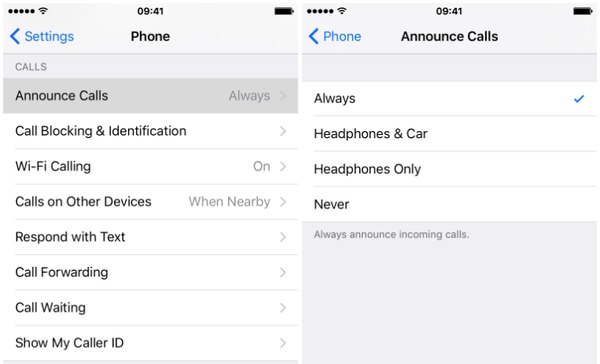
Kullanılabilir bir iOS güncellemesi olduğunda, iOS cihazınıza aşılamalısınız. Hepimizin bildiği gibi, yeni iOS her zaman eski sürümdeki birçok hatayı düzeltir.
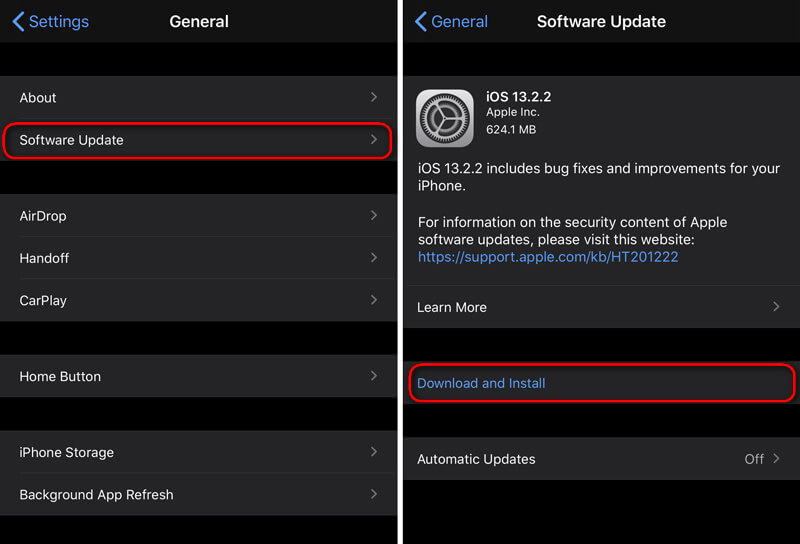
İlk 4 yöntem hala iPhone'u düzeltemiyorsa, doğrudan sesli mesaj sorununa giderse, ciddiye almalısınız. Burada profesyonel iOS sorunlarını çözme yazılımını içtenlikle tavsiye ediyoruz, iOS Sistem Kurtarma senin için. IPhone çağrıları doğrudan sesli mesaja gitmek de dahil olmak üzere çeşitli sistem ile ilgili sorunları çözme yeteneğine sahiptir.

193,318 Dosya İndir
%100 Güvenli. Reklamsız.
%100 Güvenli. Reklamsız.

İlk bağlantı için, bilgisayarınızın iOS cihazınızı hızlı bir şekilde tanımasına yardımcı olmak için iPhone ekranında "Bu bilgisayara güven" seçeneğine dokunmanız gerekir.


Onarılan eklenti indirme profili bittiğinde, iOS Sistem Kurtarma, iPhone çağrılarının zil sorunu olmadan sesli mesaja yönlendirilmesini düzeltmeye başlayacaktır. Sabitlemeden sonra iPhone'unuz kendini yeniden başlatacak ve normal durumuna geri dönecektir.
Bu sayfayı okuduktan sonra bazı nedenleri öğrenebilirsiniz iPhone çağrıları neden doğrudan sesli mesaja yönlendiriliyor? ve yüzük yok. Ayrıca, iPhone'u doğrudan sesli mesaja gidermek için 5 etkili yöntem öğrenebilirsiniz. Bu sorunla başa çıkmak için başka çözümleriniz varsa, lütfen yorumları diğer okuyucularla paylaşın.
iPhone Sesli Mesaj
1. Sesli Mesajın Silinmemesini Düzeltin 2. Fix iPhone Sesli Mesaj çalışmıyor 3. Sesli Mesajın Silinmemesini Düzeltin 4. iPhone'da Silinen Sesli Posta'yı Kurtar
Herhangi bir veri kaybı olmadan DFU modunda, kurtarma modunda, kulaklık modunda, Apple logosunda vb. Gibi çeşitli konularda iOS sisteminizi normale sabitleyin.
%100 Güvenli. Reklamsız.
%100 Güvenli. Reklamsız.